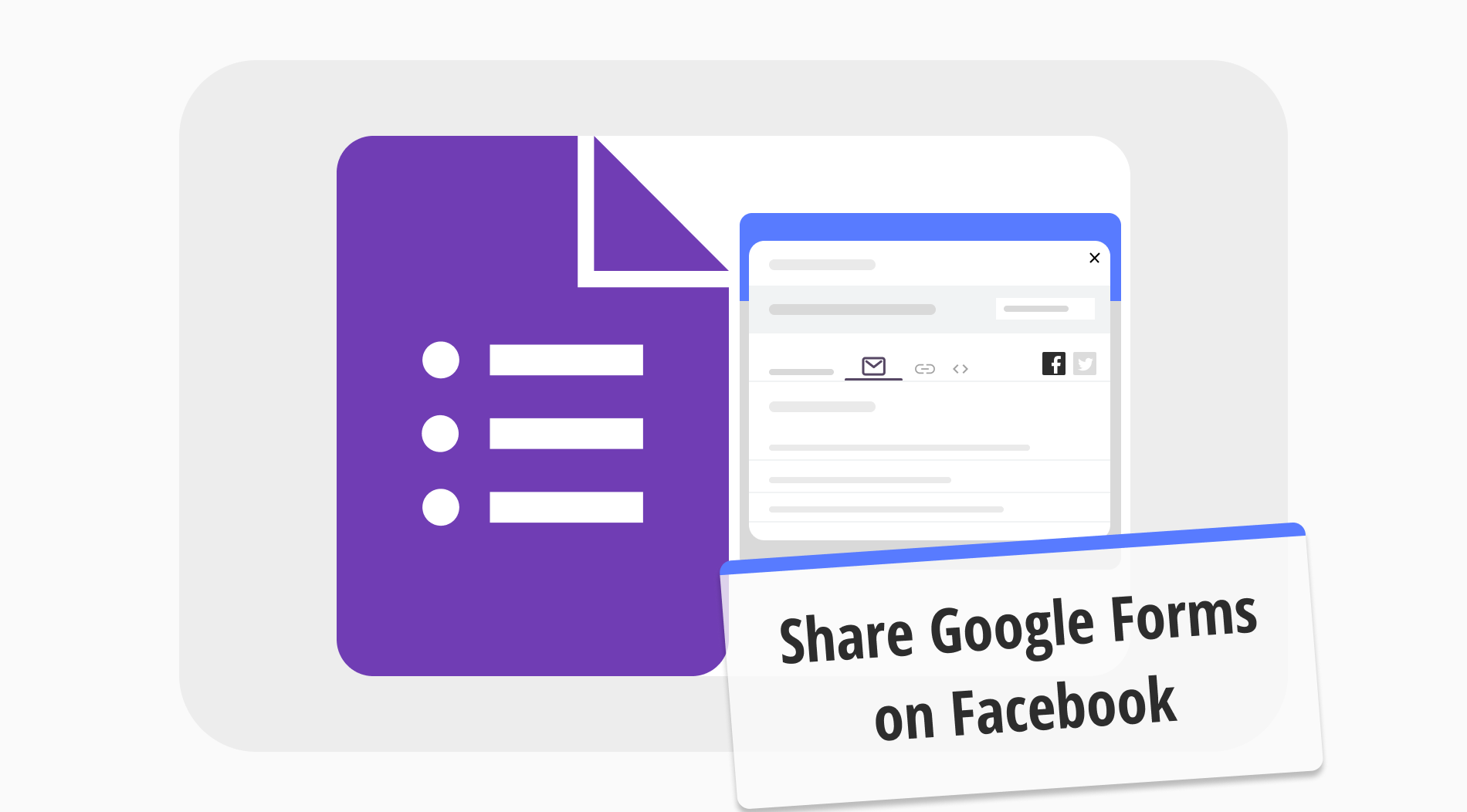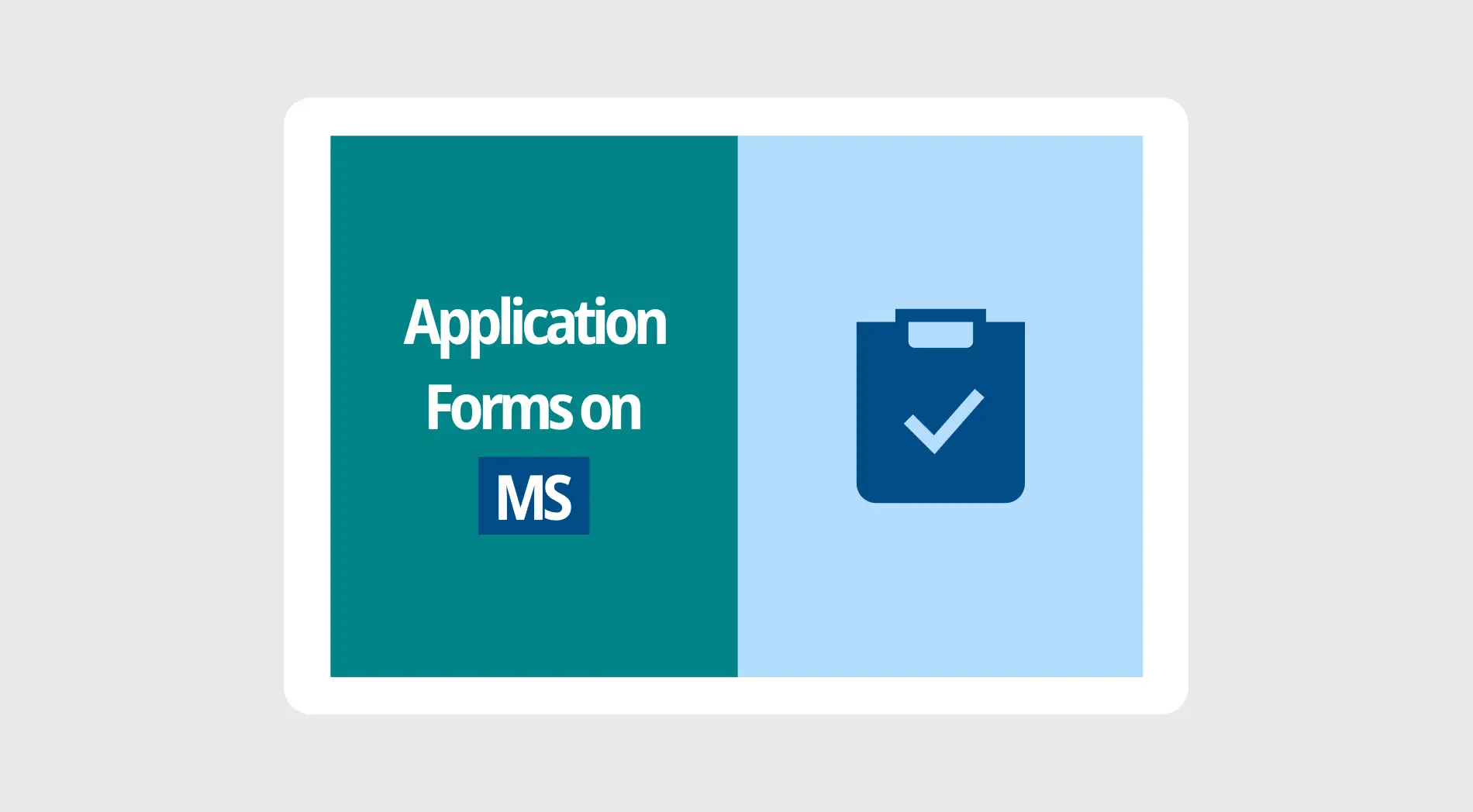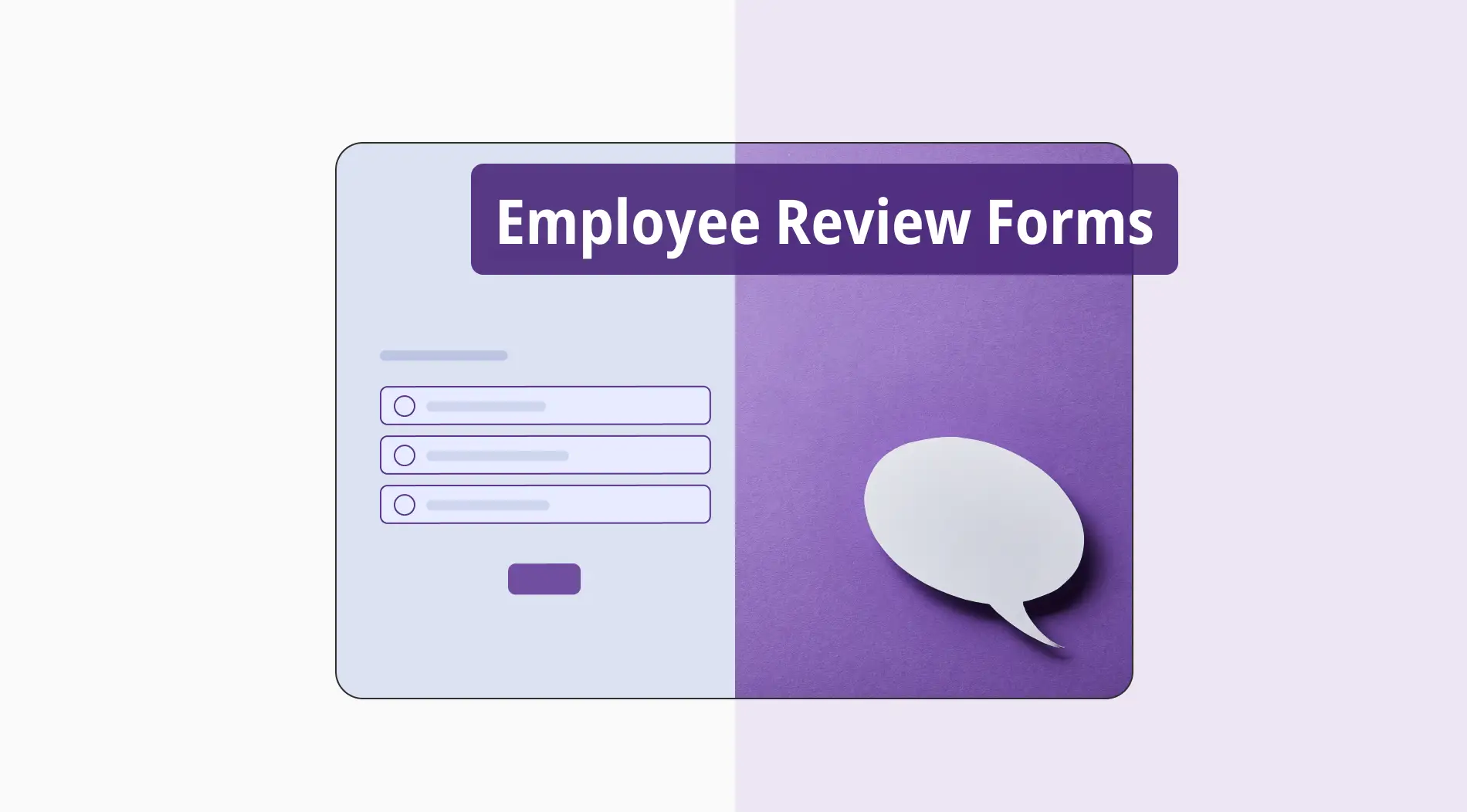Facebook orijinal sosyal medya markasıdır ve şirketler Google Forms'ta yaptıkları formlar gibi içeriklerini günlük olarak paylaşırlar. Eğer sosyal medyada bir şey paylaşacaksanız, dünyanın en büyük sosyal medya platformlarından biriyle çalışmalısınız. Google Formunuzu Facebook'ta paylaşmanız gerektiğini bilmek çok önemli olsa da formunuzu nasıl paylaşacağınızı da öğrenmelisiniz.
Bu makalede, işletmenizi veya markanızı büyütmek için Facebook'u nasıl kullanacağınızı ve bir Facebook sayfasına nasıl Google formu ekleyeceğinizi öğreneceksiniz. Ayrıca, form oluşturmak ve paylaşmak için daha iyi bir alternatiften de bahsedeceğiz: forms.app. forms.app kullanarak nasıl form oluşturacağınızı ve bu formu Facebook'ta nasıl paylaşacağınızı öğreneceksiniz.
Facebook işinize nasıl yardımcı olabilir?
Google Forms formunuzu Facebook'ta paylaşmanın diğer sosyal medya platformlarında paylaşmaktan daha faydalı olmasının çok önemli bir nedeni var: hacim. Facebook, arayüzü nedeniyle diğer tüm sosyal medya markalarından daha fazla reklam dolaşımına ve etkileşim oranına sahiptir.
Ayrıca Facebook, aylık 3,049 milyar kullanıcısıyla halen dünya çapında en çok kullanılan sosyal medya platformudur. İşte Facebook'un işletmenize nasıl yardımcı olabileceğine dair 10 önemli neden:
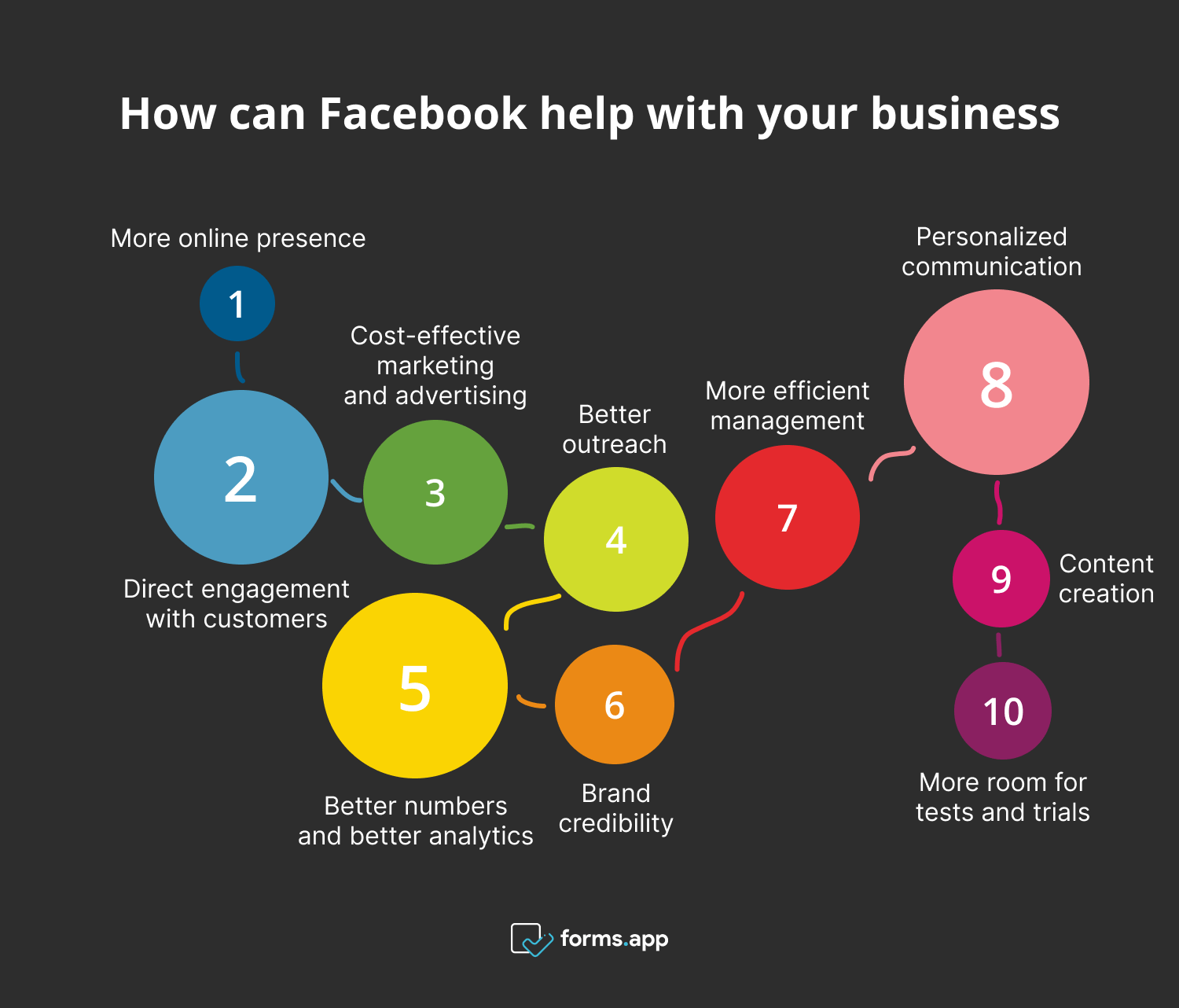
Facebook'u kullanmanız için 10 neden
1. Daha fazla çevrim içi varlık: Günümüz işletmeleri için çevrim içi varlık oluşturmak önemlidir. Bu nedenle, markanızı Facebook kullanarak oluşturmak size diğer sosyal medya platformlarından daha fazla çevrim içi varlık kazandıracaktır.
2. Müşterilerle doğrudan etkileşim: İşletmeniz için bir Facebook sayfası oluşturmak her şeyi doğrudan müşterilerinizle paylaşabileceğiniz anlamına da gelir. Yeni bir Google Forms formu gibi kritik bilgileri doğrudan müşterilerinizle paylaşmak hedef kitlenize ulaşamama endişesini ortadan kaldırmanıza yardımcı olur.
3. Etkin maliyetli pazarlama ve reklam: Facebook'ta marka sayfanızı oluşturmak ürün ve hizmetlerinizi ek maliyet olmadan pazarlayabileceğiniz ve reklamını yapabileceğiniz anlamına da gelir. Ayrıca, işletmeniz için Facebook reklamları yayınlamak üzere Facebook ile ortaklık da kurabilirsiniz.
4. Daha iyi erişim: Facebook başta olmak üzere herhangi bir sosyal medya platformunu kullanmak farklı müşteri tabanlarına daha iyi ulaşmanızı sağlar. Facebook'ta çeşitli sayfalarla ortaklık kurarak işletmenizin reklamını yapmak tek başınıza asla ulaşamayacağınız kitlelere ulaşmanızı sağlayacaktır.
5. Daha iyi sayılar ve daha iyi analizler: Sayfanız ve işletmeniz Facebook'ta büyüdükçe daha fazla kişiye erişebileceksiniz. Bu nedenle, analitik söz konusu olduğunda daha sağlam istatistiklere sahip olacaksınız. Örneğin paylaştığınız Google Forms formunda daha fazla başvuru sahibi olacak ve böylece daha fazla bilgiye sahip olabileceksiniz.
6. Marka güvenilirliği: Etkileri tartışıladursun, sosyal medyada daha fazla takipçiye ve etkileşime sahip olmanın günümüzde her şey demek olduğunu rahatlıkla söyleyebiliriz. Bu özellikle işletmeler için geçerli. Marka sayfanızda daha fazla takipçi, daha fazla güvenilirlik anlamına gelir ve insanları yayınladığınız her şeyle etkileşime girmeye motive eder.
7. Daha verimli yönetim: Sosyal medya platformu olması nedeniyle sadece telefonunuzu kullanarak işletme sayfanızı kurabilir ve kontrol edebilirsiniz. Bu erişilebilirlik size daha fazla özgürlük sağlar ve bir bilgisayarın önünde oturmanıza veya bir ofiste olmanıza gerek kalmaz.
8. Kişiselleştirilmiş iletişim: Facebook'taki mesajlaşma özelliği, müşterilerin şikayetleri veya fikirleriyle doğrudan size ulaşmasını sağlar. Bu erişim, müşterilerinizi yolculuğa dahil etmenize ve markayla olan bağlarını güçlendirmek için fikirlerini paylaşmanıza yardımcı olur.
9. İçerik oluşturma: Ne tür bir işletme olursa olsun, herkes sosyal medya sayfaları için içerik üretiyor. Dahası, engelleri aşıp yaratıcılıklarını sergileyenler herkesten daha fazla etkileşim alıyor.
10. Daha fazla test ve deneme alanı: İşletmenizle ilgili yeni fikirleri test etmek son derece kolaydır çünkü içerik paylaşmak ve silmek, yorum ve beğenilerle anında geribildirim almak oldukça basittir. Takipçilerinizden doğrudan bilgi almak için anketler bile düzenleyebilirsiniz.
Bir Google Formu nasıl oluşturulur ve Facebook'ta nasıl paylaşılır?
Artık Google Forms kullanarak oluşturduğunuz formları paylaşmak için Facebook'u kullanmanın değerini anladığınıza göre Google Forms'ta nasıl form oluşturacağınızı öğrenmenin zamanı geldi. Bu adım adım süreç size sadece bir formun nasıl oluşturulacağını değil, aynı zamanda bir Google formunun bir Facebook gönderisine nasıl ekleneceğini de öğretecektir.
1. Sıfırdan başlayın veya bir şablon kullanın
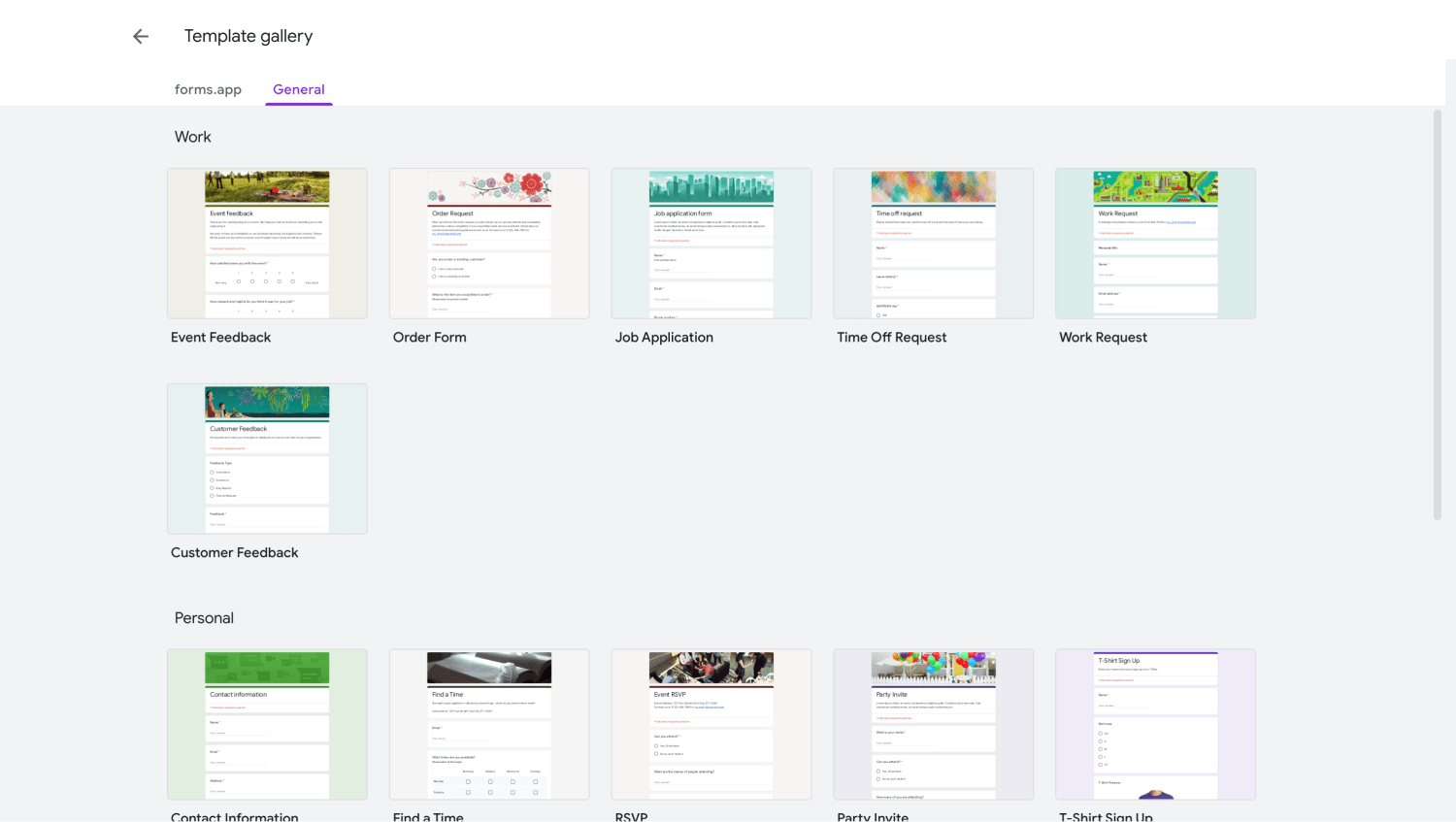
Bir şablon seçin veya sıfırdan başlayın
Google Forms'ta bir form oluşturmak istiyorsanız, iki seçeneğiniz vardır: sıfırdan başlamak veya bir şablon kullanmak. Herhangi bir şablon mevcut hedefinize uygunsa, bunlardan birini seçebilirsiniz. Ancak şablonlardan hiçbiri yeterince iyi değilse, boş bir formla sıfırdan başlayabilirsiniz.Boş bir form kullanmak her şeyi kendinizin ekleyeceği anlamına gelir ancak daha fazla yaratıcı özgürlüğe sahip olursunuz.
Bir şablon seçmek önceden hazırlanmış bir temele sahip olacağınız ve yapmanız gereken tek şeyin onu düzenlemek olduğu anlamına gelir. Form oluşturma konusunda daha deneyimli kişiler genellikle boş formlar kullanırlar ancak hızlı ve kolay bir şey istiyorsanız şablonları tercih etmenizi öneririz.
2. Sorularınızı ekleyin
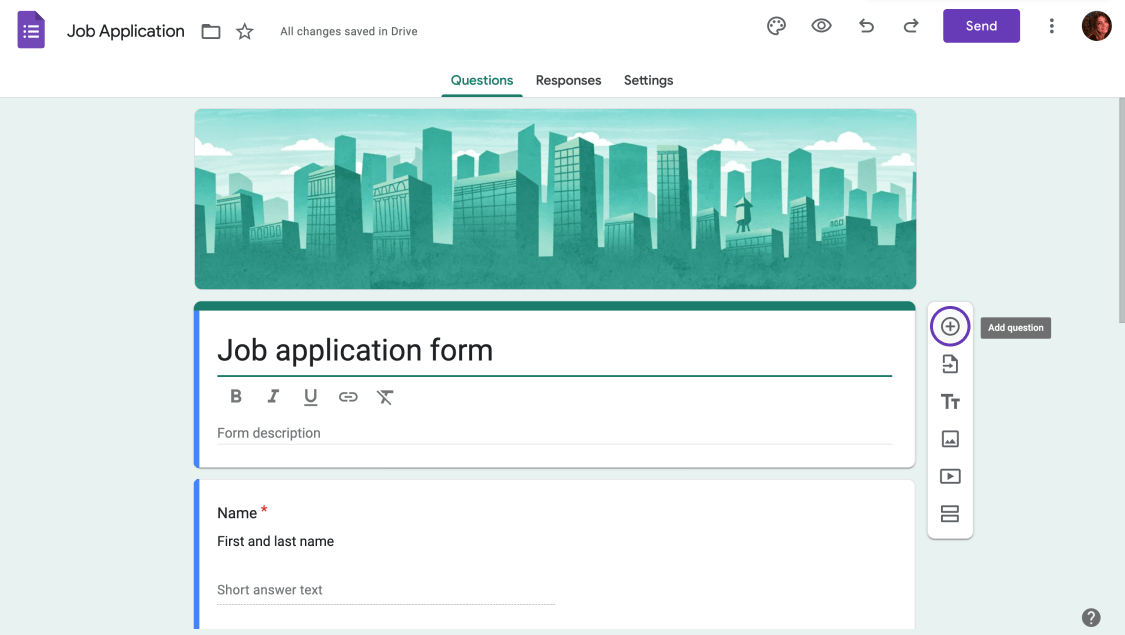
Kendi sorularınızı ekleyin
Tercih ettiğiniz başlangıç noktasını seçtikten sonra sorularınızı ve cevaplarınızı ekleyebilirsiniz. Yukarıda da söylediğimiz gibi boş bir formunuz varsa her şeyi kendiniz yapmanız gerekir. Neyse ki Google Forms ile soru eklemek veya özelleştirmek çok kolay.
Sorunun üzerine geldiğinizde beliren altı noktaya tıklamanız yeterlidir. Buradan soruyu değiştirerek, çoğaltarak veya silerek özelleştirebilirsiniz.
3. Formunuzu özelleştirin
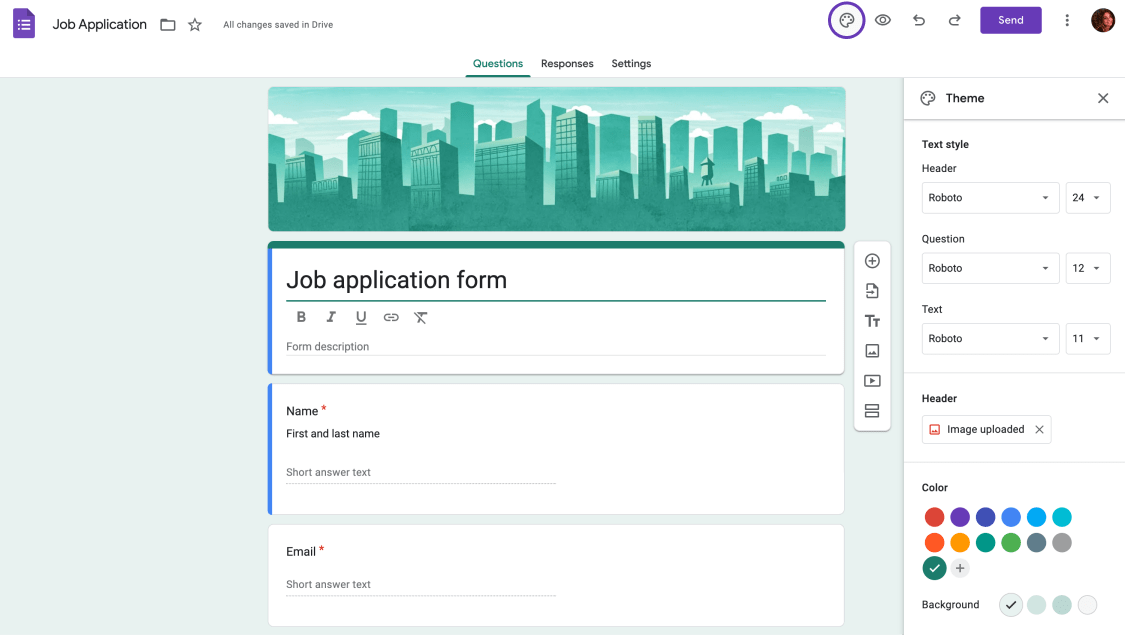
Özelleştirme ayarlarını değiştirin
Sorularınızı hazırlamayı tamamladıktan sonra formun görsellerini özelleştirmenin zamanı geldi. Google Forms, sayfanın sağ üstündeki renk paleti simgesine tıklayarak yazı tipleri, renkler, arka plan renkleri ve fotoğraflar gibi görselleri özelleştirmenize olanak tanır. Daha fazla bilgi için Google Forms'ta formunuzu nasıl özelleştireceğiniz hakkındaki makalemize göz atabilirsiniz.
4. Ayarları değiştirin ve Facebook'ta paylaşın
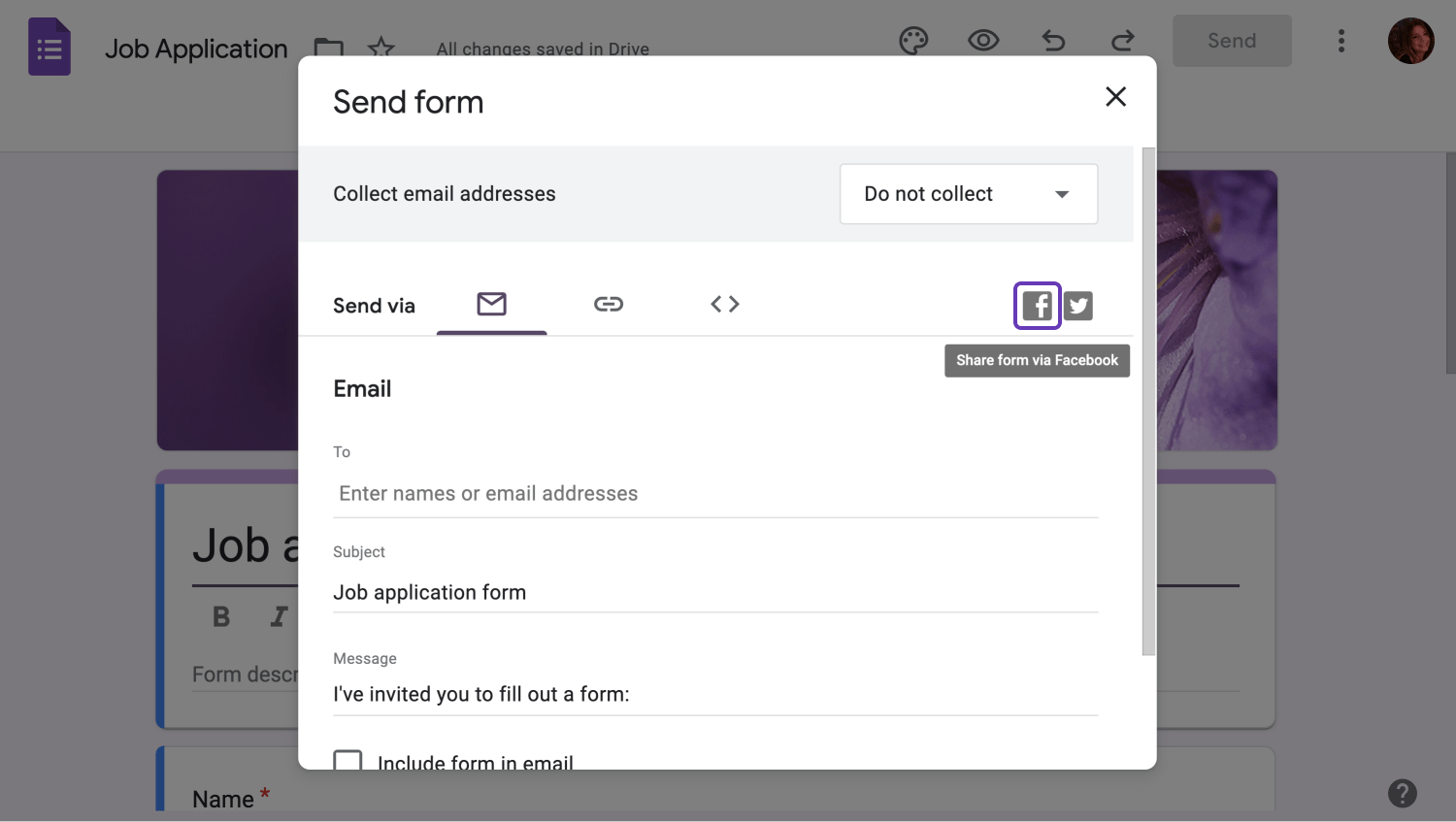
Formunuzu Facebook'ta paylaşın
Google Forms'ta bir form oluşturmanın son önemli kısmı ayarları değiştirmektir. Ayarlar bölümü, yanıtlarınızı nasıl toplayacağınızı ve koruyacağınızı yönetmenize, formunuzun sunumunu yönetmenize ve varsayılan ayarları değiştirmenize olanak tanır.
İşiniz bittikten sonra formunuzu Facebook'ta paylaşmak için sayfanın sağ üst köşesindeki Gönder düğmesine tıklamanız gerekir. Gönder düğmesine tıkladıktan sonra, formunuzu Facebook'a eklemek ve yanıtları toplamak için Facebook seçeneğini seçebilirsiniz.
forms.app formu Facebook'ta nasıl paylaşılır?
Google Forms kullanarak bir form oluşturmak ve paylaşmak kolay görünse de özelleştirme eksikliği ve basit kullanıcı arayüzü, genel süreç söz konusu olduğunda yaratıcılık için herhangi bir özgürlük veya alan sağlamaz. Bu nedenle forms.app hem form oluşturmak hem de paylaşmak için daha iyi bir alternatiftir. forms.app kullanarak bir formun nasıl oluşturulacağı ve paylaşılacağına ilişkin 5 adımlık süreci burada bulabilirsiniz:
1. Bir şablon seçin, sıfırdan başlayın veya forms.app AI'ı kullanın
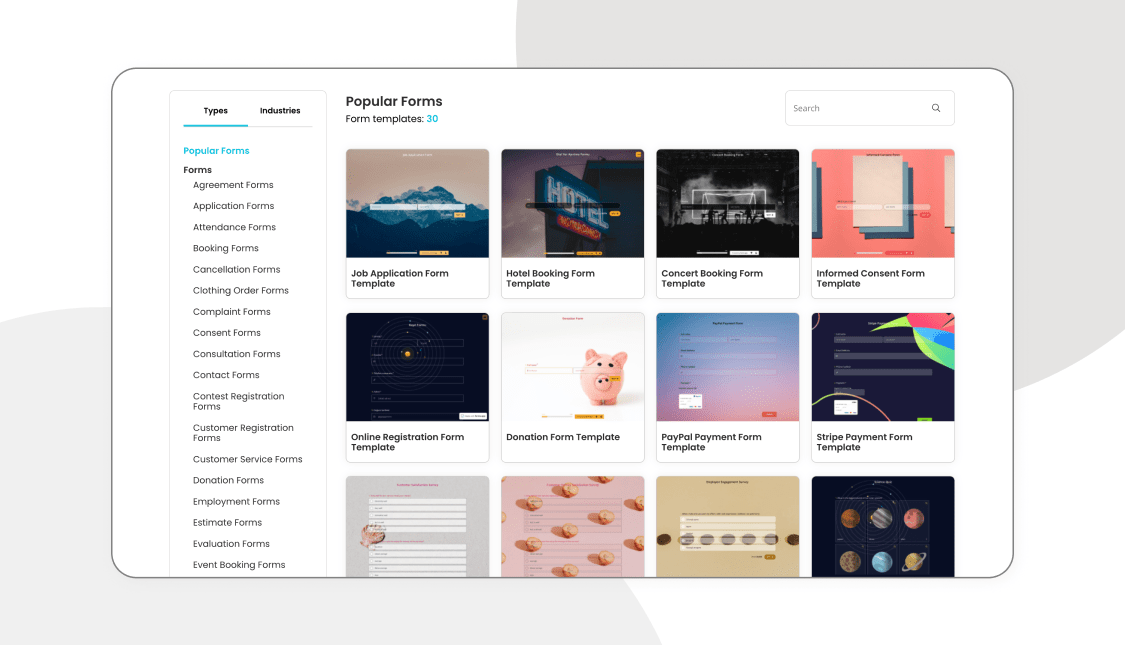
Bir şablon seçin
forms.app kullanmanın ilk olumlu yanı, bir form oluşturmak için 2'den fazla seçeneğiniz olmasıdır. Binlerce ücretsiz şablon arasından seçim yapabilir, çeşitli özelleştirme seçenekleriyle boş bir form ile başlayabilir veya forms.app AI kullanarak size özel bir form oluşturabilirsiniz.
2. Soruları düzenleyin veya kendi sorularınızı ekleyin
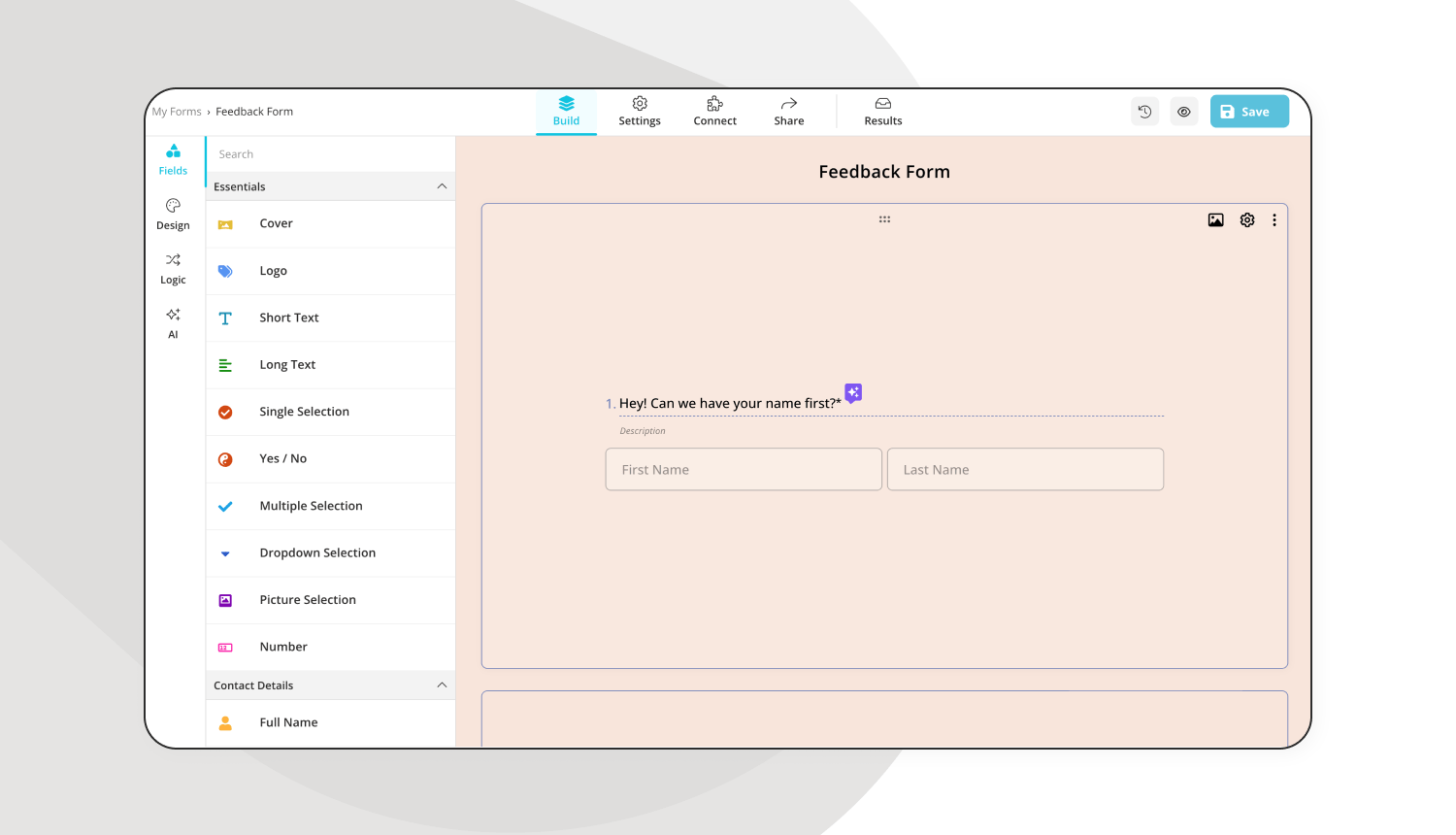
Anket sorularınızı ekleyin
Temelinizi oluşturduktan sonra, kendi sorularınızı ekleyebilir veya bir şablonla başladıysanız bunları düzenleyebilirsiniz. forms.app'in bir başka harika özelliği de soru düzenini ayrıntılı olarak özelleştirebilmenizdir.
💡forms.app AI'nin yeniden yazma özelliğini kullanarak sorularınızı yeniden yazabilir veya hitap tonunu değiştirebilirsiniz.
3. Form tasarımını özelleştirin
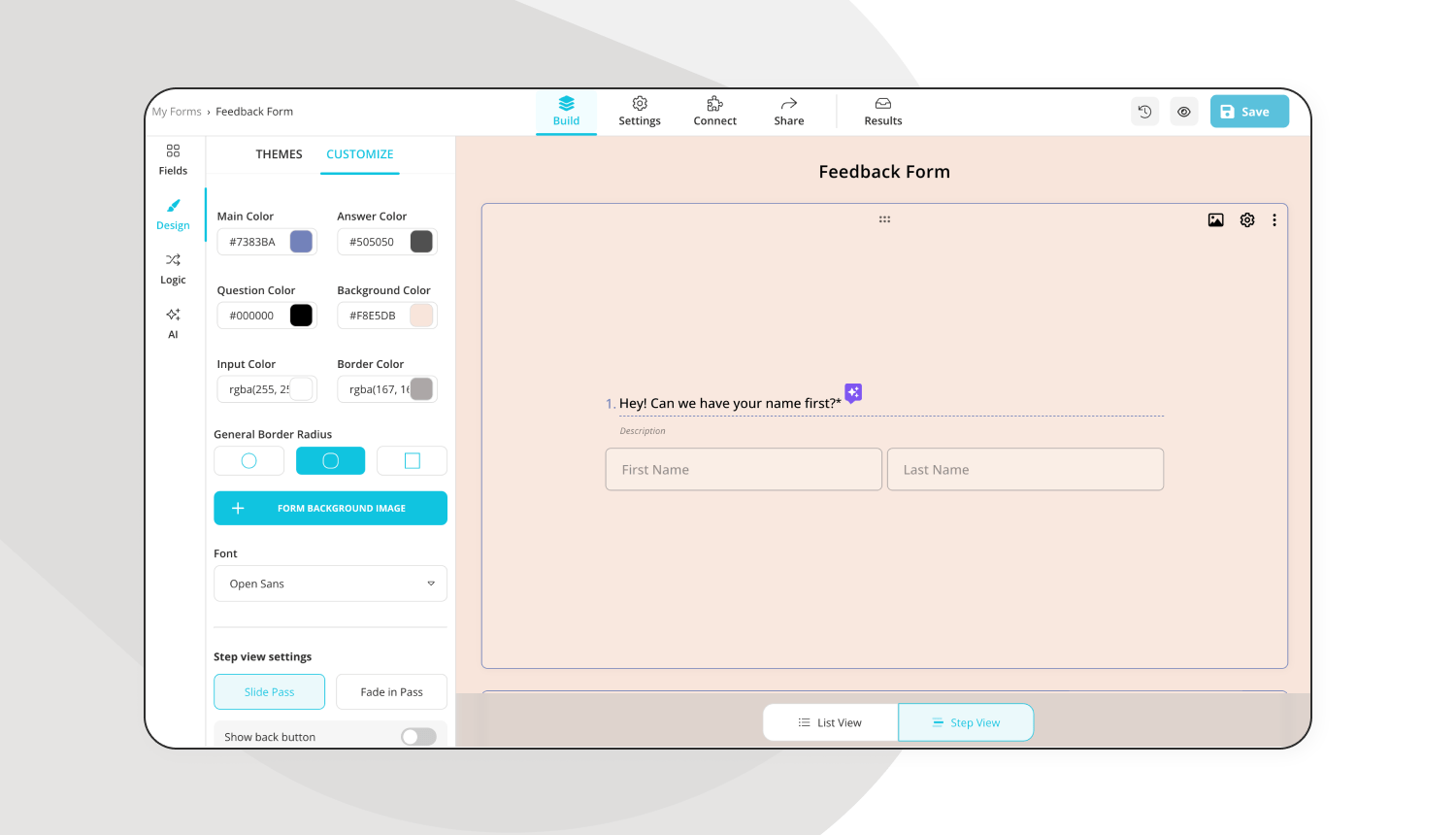
Anketinizin tasarımını özelleştirin
forms.app ayrıca geniş özelleştirme özellikleri sunar. Formun genel temasından yazıların rengine, yazı tiplerine ve çok daha fazlasına kadar her şeyi özelleştirebilirsiniz. Tüm bu özelliklere Tasarım sekmesinden erişebilirsiniz. Ayrıca, tasarım sekmesi formunuza animasyonlu temalar eklemenize de olanak tanır.
💡Tüm animasyonlu temalarımızı “Tasarım” sekmesinde aşağı kaydırarak görebilirsiniz.
4. Formunuzu ön izleyin ve diğer uygulamalara bağlayın
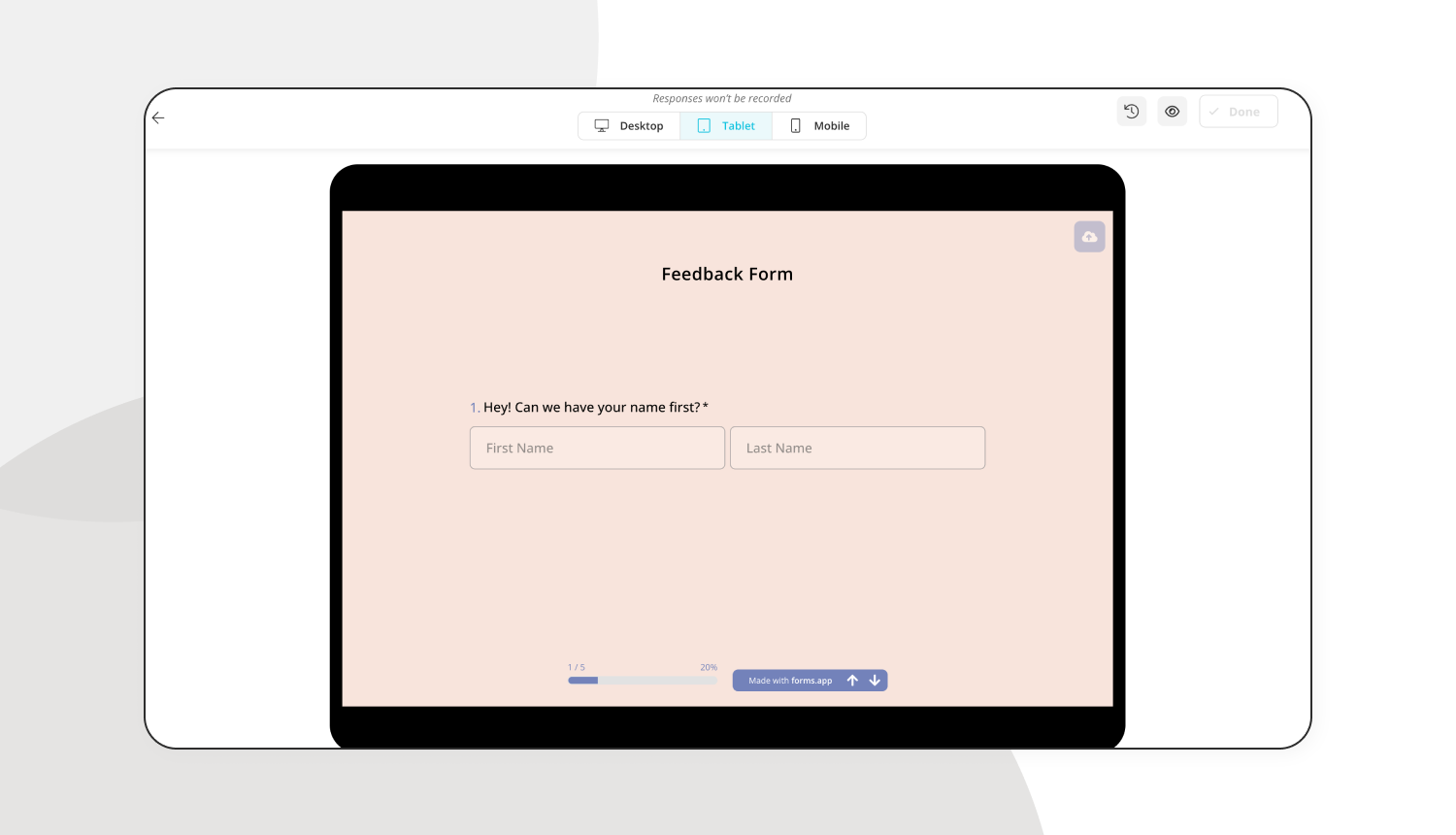
Test için anketinizi ön izleyin
Formunuzu tamamlamadan önce başvuru sahibinin bakış açısından formunuzu görmek isteyebilirsiniz. Bunu sayfanın sağ üst köşesindeki göz simgesine tıklayarak yapabilirsiniz. Ayrıca, formunuzu Google Sheets veya Google Drive gibi diğer uygulamalara bağlayarak verileri doğrudan hesaplarınıza aktarabilirsiniz.
💡Bağlayabileceğiniz tüm uygulamaları görmek için “Bağlan” sekmesine tıklayabilirsiniz.
5. Formunuzu Facebook'ta paylaşın
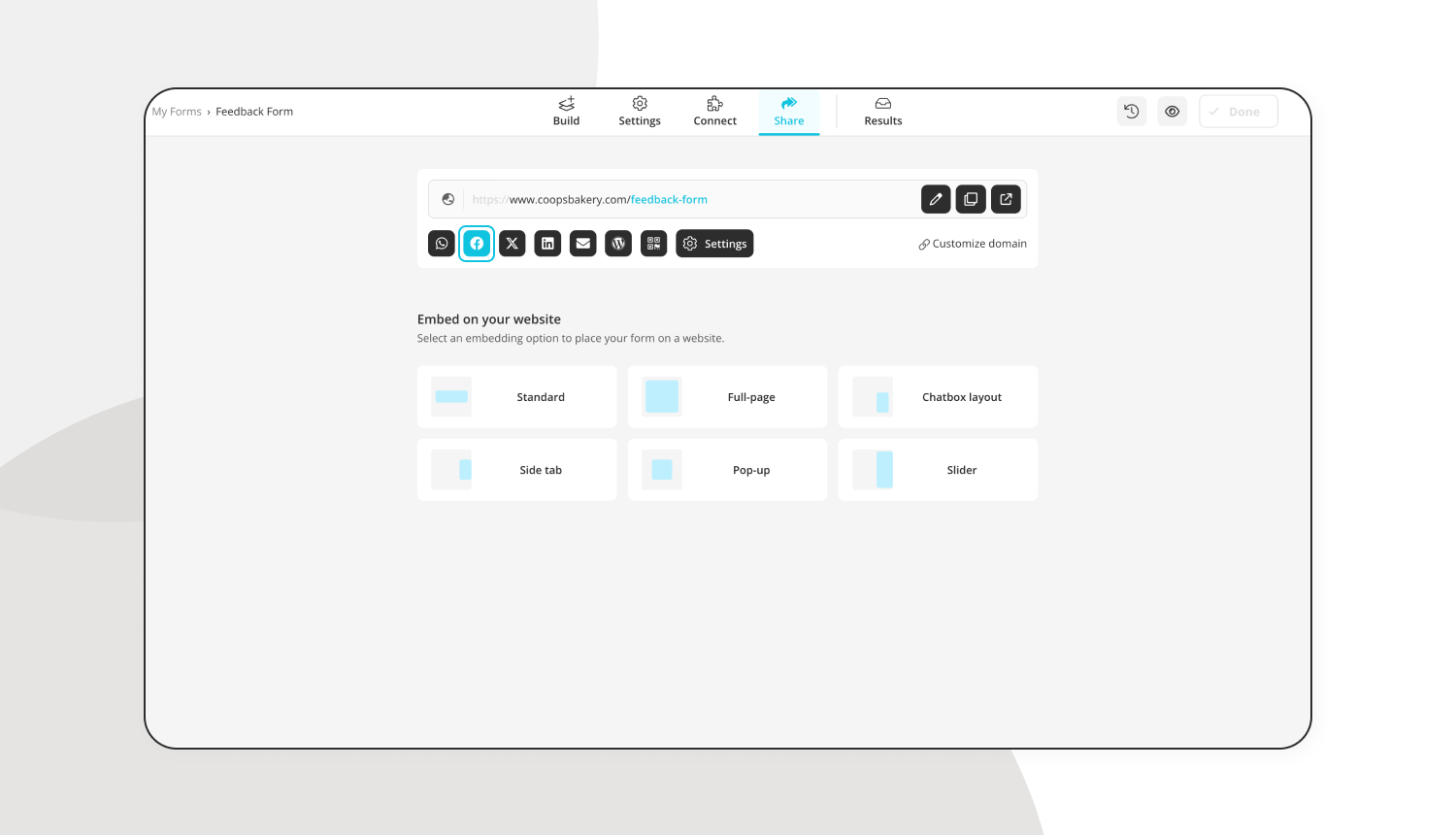
Anketinizi Facebook'ta paylaşın
Formunuzla ilgili her şeyi tamamladıktan sonra, forms.app kullanarak Facebook'ta paylaşmak sadece bir tık uzakta. Formunuzu Facebook'ta paylaşmak için, Paylaş sekmesine gidip formun alan adının hemen altındaki Facebook simgesine tıklayın. Oradan Facebook hesabınızı bağlayabilir ve formunuzu sayfanıza ekleyebilirsiniz.
Son sözler
Özetle, formunuzu Facebook'ta paylaşmak veya genel olarak Facebook'u işletmeniz için kullanmak size daha iyi erişim, daha fazla sosyal medya varlığı, artan marka güvenilirliği ve uygun maliyetli pazarlama gibi birçok avantaj sağlar. Google Forms kullanarak bir form oluşturmanın ve bunu paylaşmanın oldukça kolay olduğu düşünüldüğünde, işletmeniz için bir Facebook sayfası açmamanız ve formlarınızı paylaşmamanız için hiçbir neden yoktur.
Bu makalede, Facebook'un işletmenize nasıl yardımcı olabileceğini, Google Forms kullanarak nasıl form oluşturacağınızı ve Facebook sayfanızda nasıl paylaşacağınızı; form oluşturmak ve paylaşmak için bir alternatifi ele aldık.
forms.app, ücretsiz form aracınız
- Sınırsız görüntüleme
- Sınırsız soru
- Sınırsız bildirim